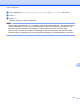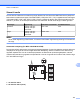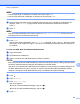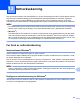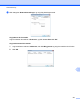Software User's Guide
Table Of Contents
- Programvarehåndbok
- Gjeldende modeller
- Definisjoner av merknader
- Utarbeidelse og offentliggjøring
- VIKTIG MERKNAD
- Innholdsfortegnelse
- Windows®
- 1 Utskrift
- Bruke Brother-skriverdriveren
- Funksjoner
- Velge riktig papirtype
- Samtidig utskrift, skanning og faksing
- Fjerne data fra minnet
- Status Monitor
- Innstillinger for skriverdriver
- Få tilgang til innstillingene for skriverdriveren
- Kategorien Grunnleggende
- Kategorien Avansert
- Kategorien Utskriftsprofiler
- Kategorien Vedlikehold
- Støtte
- Bruke FaceFilter Studio til fotoutskrift fra REALLUSION
- 2 Skanning
- Skanne et dokument ved hjelp av TWAIN-driveren
- Skanne et dokument ved hjelp av WIA-driveren
- Skanne dokumenter ved hjelp av WIA-driveren (brukere av Windows® fotogalleri og Windows® faksing og ...
- Bruke Nuance™ PaperPort™ 12SE
- Bruke BookScan Enhancer og Whiteboard Enhancer fra REALLUSION
- 3 ControlCenter4
- Oversikt
- Bruke ControlCenter4 i hjemmemodus
- Fotografi
- Kategorien Skann
- Kategorien PC‑FAKS (For MFC‑modeller)
- Kategorien Enhetsinnstillinger
- Kategorien Støtte
- Bruke ControlCenter4 i avansert modus
- Kategorien Skann
- Kategorien PC‑kopi
- Kategorien Fotografi
- Kategorien PC‑FAKS (For MFC‑modeller)
- Kategorien Enhetsinnstillinger
- Kategorien Støtte
- Kategorien Egendefinert
- 4 Fjernoppsett (For MFC‑modeller)
- 5 Brother PC‑FAKS-programvare (For MFC‑modeller)
- 6 PhotoCapture Center™
- 7 Brannmurinnstillinger (for nettverksbrukere)
- 1 Utskrift
- Apple Macintosh
- 8 Skrive ut og fakse
- 9 Skanning
- 10 ControlCenter2
- 11 Fjernoppsett og PhotoCapture Center™
- Bruke Skanne-knappen
- 12 Skanne via USB-kabel
- 13 Nettverksskanning
- Før bruk av nettverksskanning
- Bruke Skanne-knappen på nettverket
- Bruke Web Services for skanning på nettverket (Windows Vista® SP2 eller nyere, og Windows® 7)
- Stikkordliste
- brother NOR
Skanne via USB-kabel
194
12
Skann til media
Du kan skanne et dokument i svart/hvitt og farger direkte til et minnekort eller USB Flash Memory-stasjonen.
Dokumenter i svart/hvitt kan lagres i filformatene PDF (*.PDF) eller TIFF (*.TIF). Fargedokumenter kan lagres
i filformatene PDF (*.PDF) eller JPEG (*.JPG). Filnavn er basert på dagens dato. Det femte bildet som ble
skannet 1. juli 2012, vil for eksempel få filnavnet 01071205.PDF. Du kan endre farger, kvalitet og filnavn.
Skannetype Oppløsning Alternativer for filformat Standard filformat
Svart/hvitt 100 dpi / 200 dpi /
300 dpi / 600 dpi /
Automatisk
TIFF / PDF PDF
Farger 100 dpi / 200 dpi /
300 dpi / 600 dpi /
Automatisk
JPEG / PDF PDF
MERK
Når du setter Oppløsning til Automatisk, vil maskinen automatisk velge beste oppløsning for filformatet du
har valgt.
Automatisk beskjæring (For MFC-J4510DW/J4710DW)
Du kan skanne flere dokumenter som ligger på skannerglassplaten. Du kan forhåndsvise et enkelt dokument
i displayet før du lagrer det. Når du velger Automatisk beskjæring, skanner maskinen hvert dokument og
oppretter separate filer. Hvis du for eksempel plasserer tre dokumenter på skannerglassplaten, skanner
maskinen dokumentene og oppretter tre separate filer. Hvis du vil opprette en fil med tre sider, skal du velge
TIFF eller PDF som filtype.
A4
1
2
3
4
1
24 3
A4
1
21
1 10 mm eller større
2 20 mm eller større (bunn)